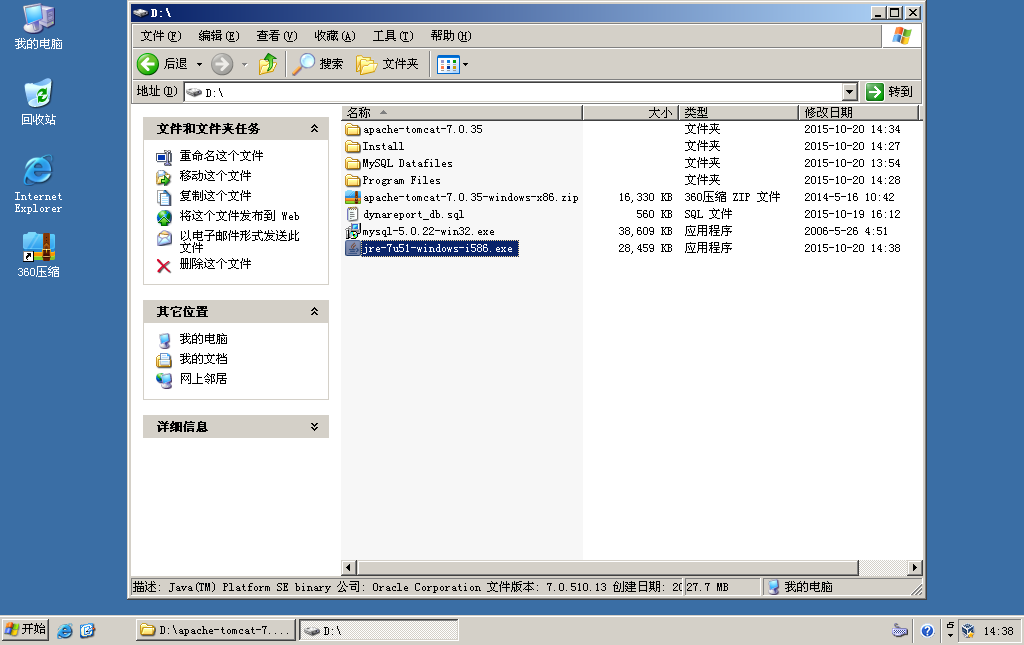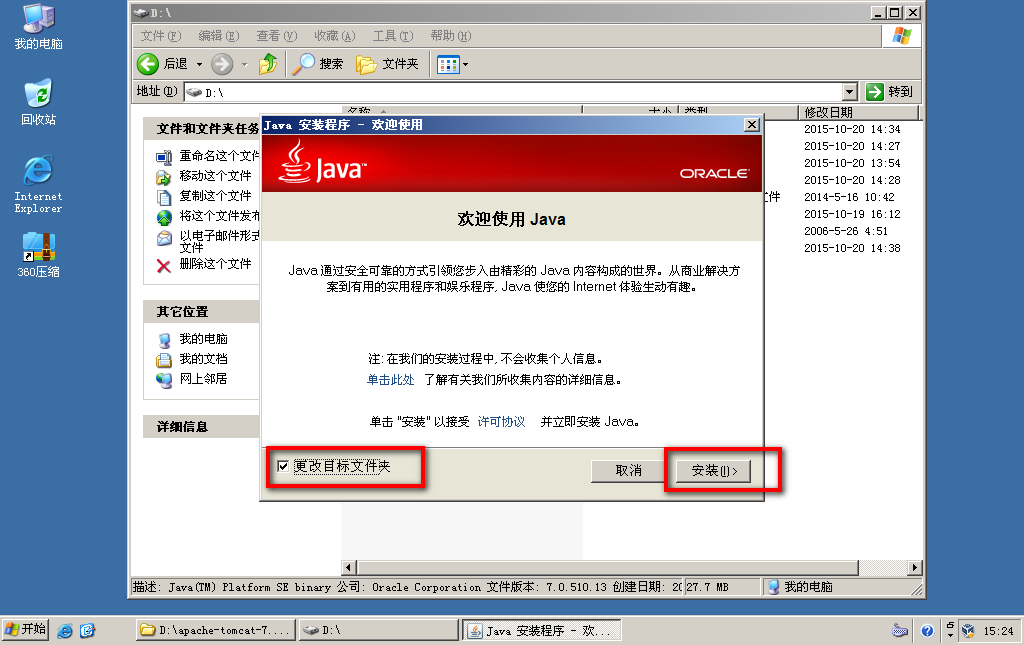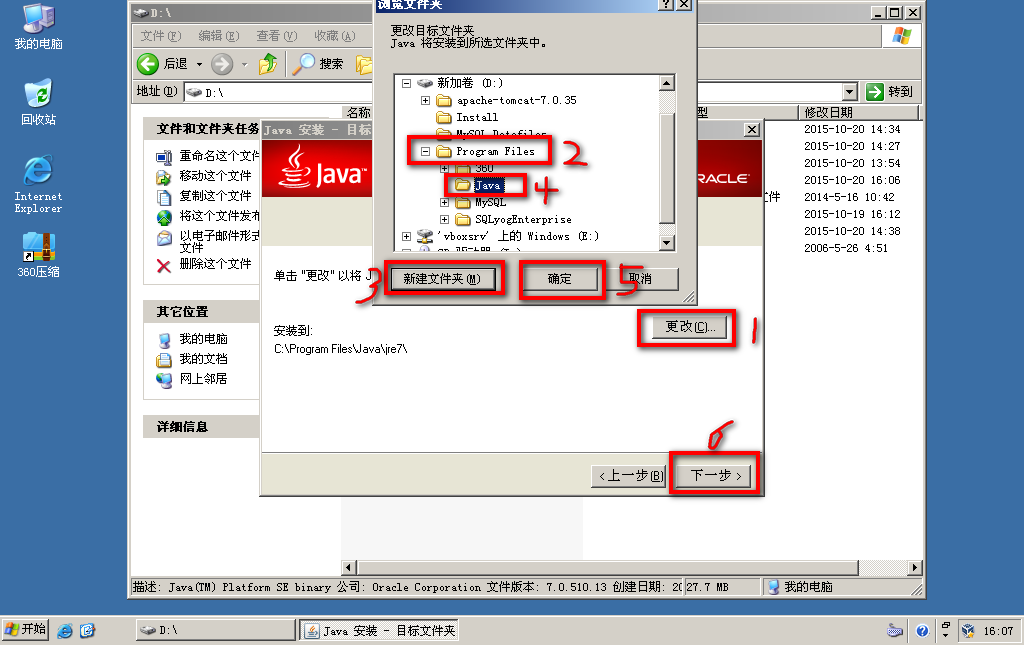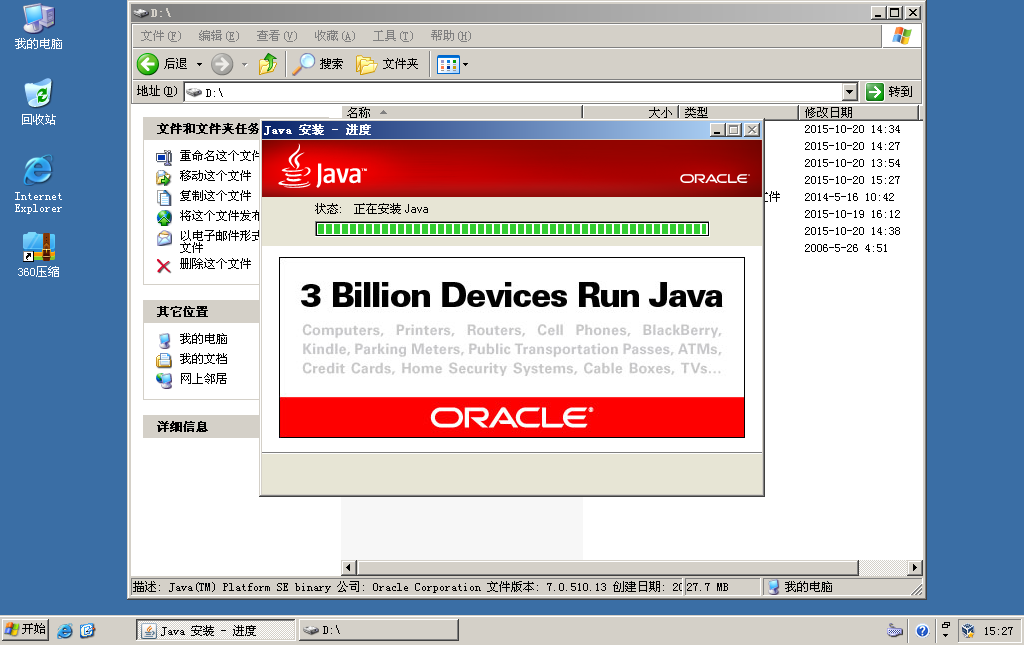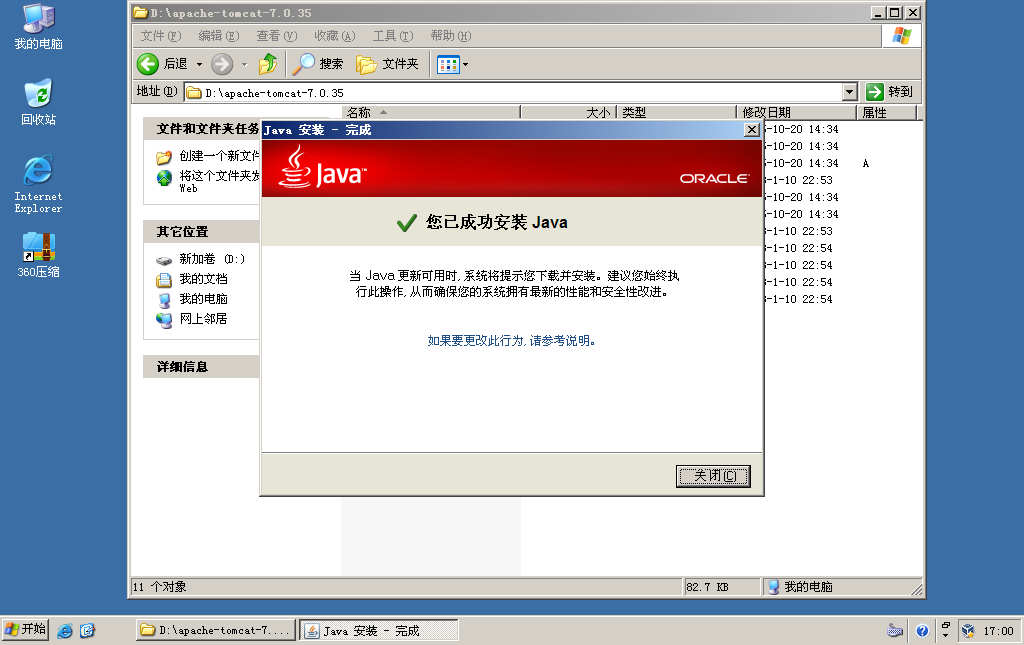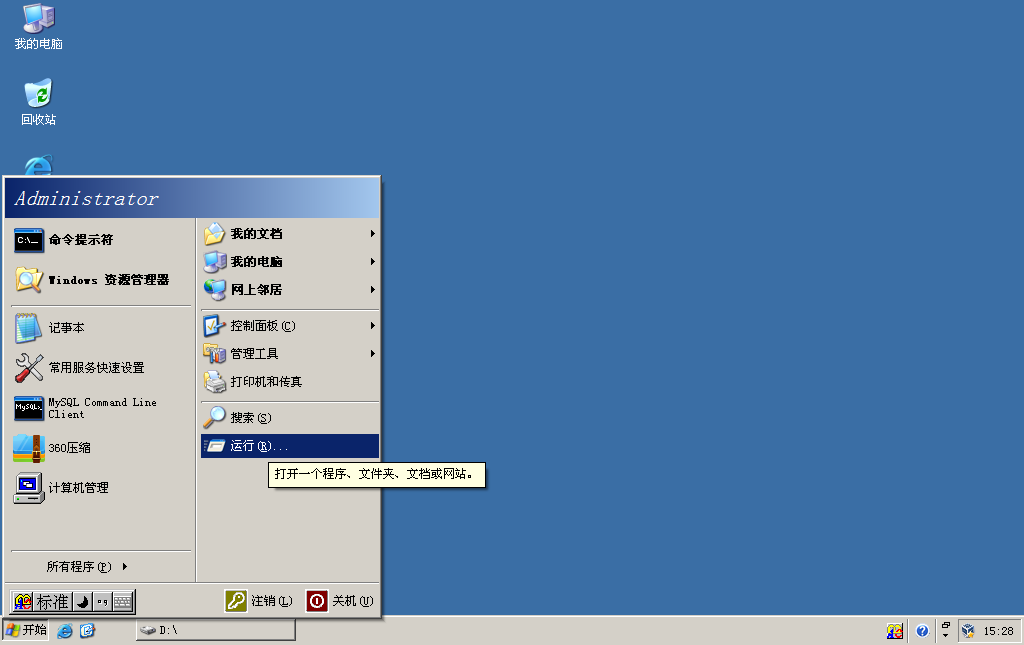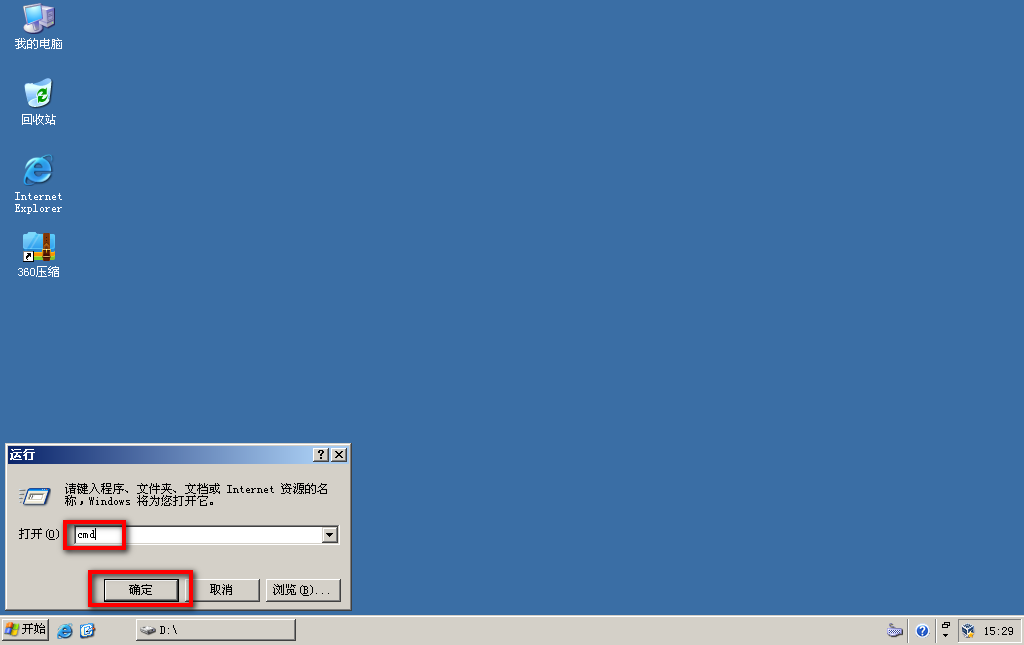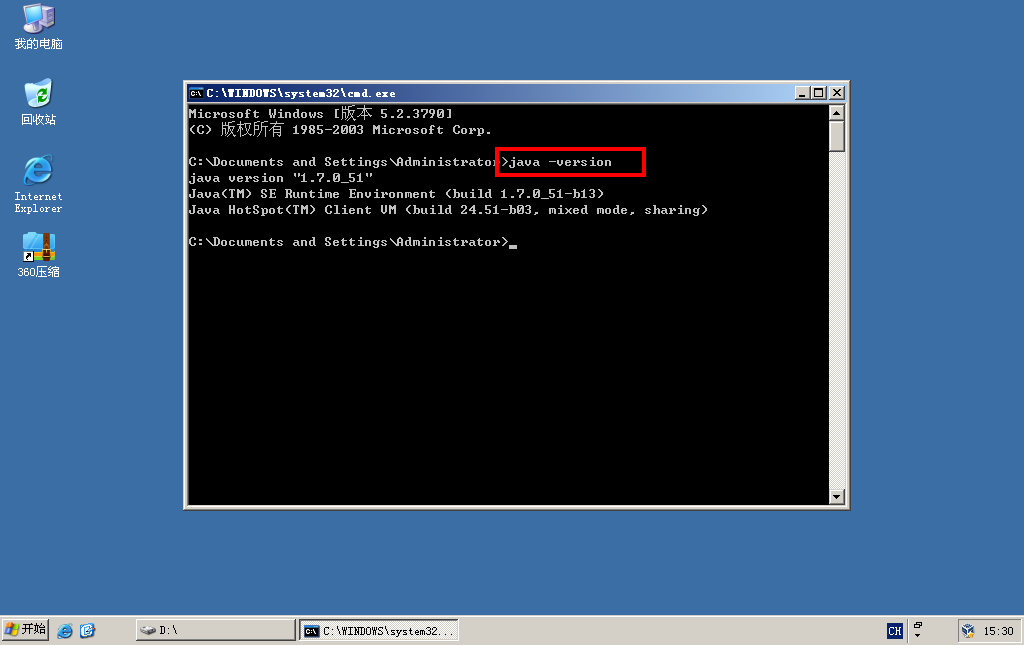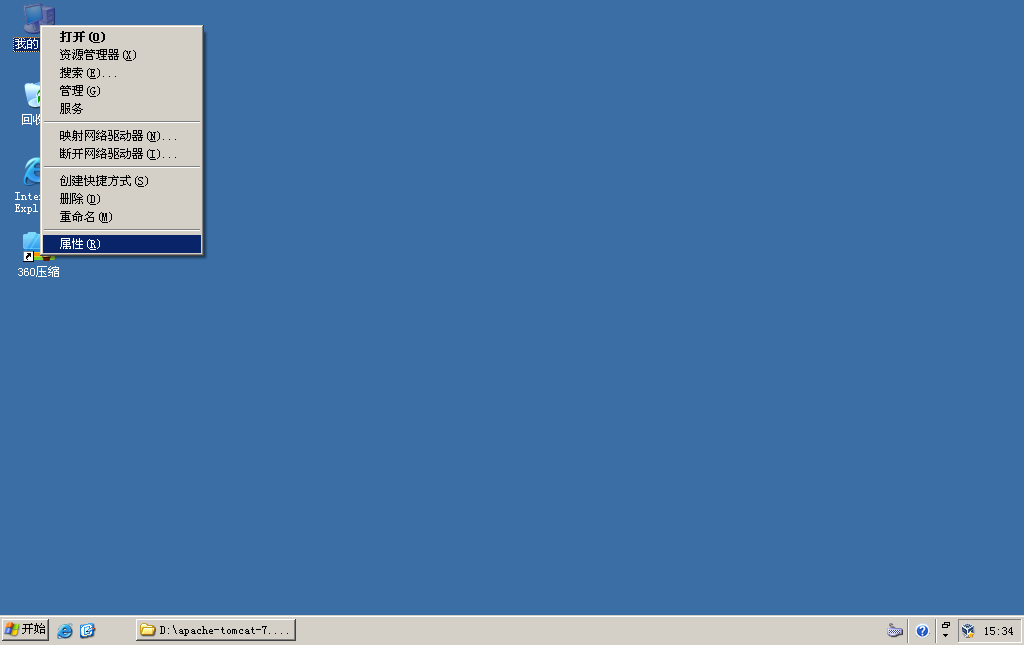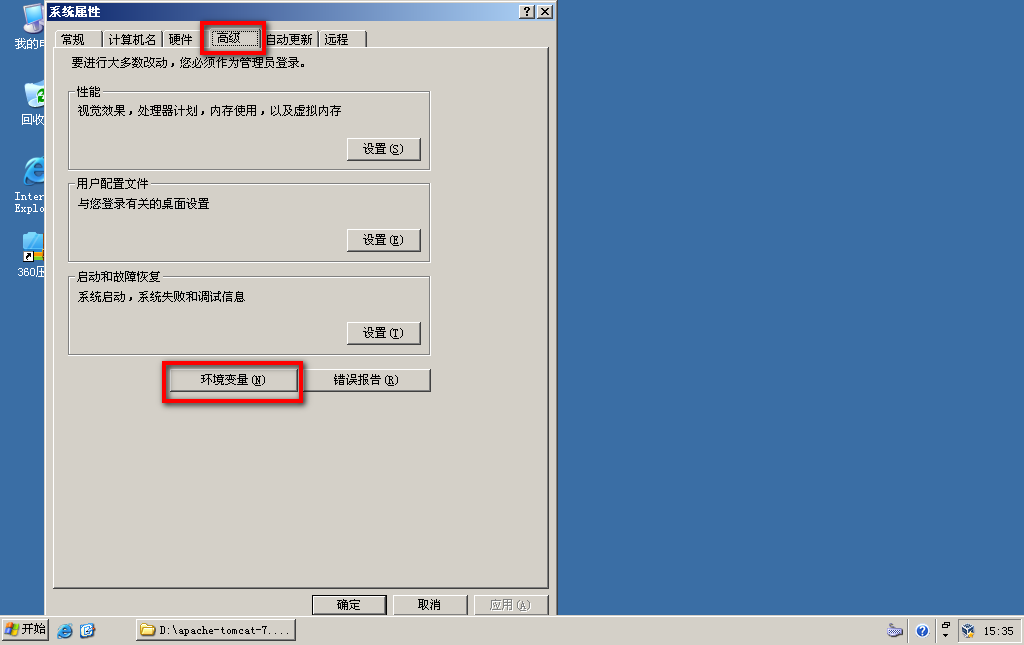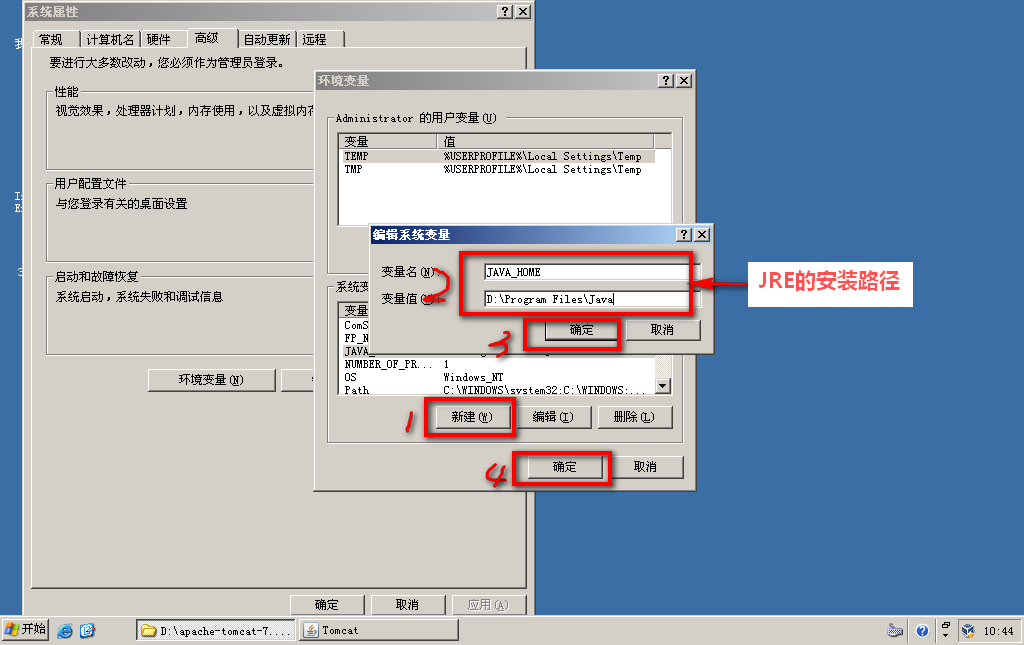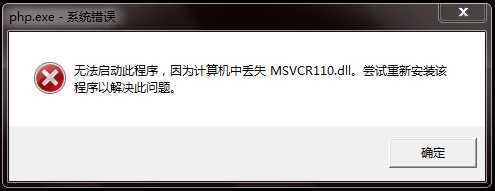WEB 项目的运行,少不了 Java 运行环境的安装,其实在 Windows 下安装JDK环境,特别简单,就是下一步下一步,最后添加环境变量并测试。
而 Linux 中 JDK 的安装,配置和测试就稍微复杂了些,想了解的话,可以参考《在Ubuntu14.04上安装JDK》和《Linux系统搭建Web服务器》两篇文章。
本文简单写一下 Windows 系统中 JRK 的安装和配置。如果是想要做开发,则需要 Java 编译环境,这个时候就需要安装 JDK,而 JDK 安装后包含 JRE。而如果只是为了运行 Web 项目,则只安装 JRE 就可以了,毕竟 JDK 比 JRE 大不少。
首先下载 JRE 环境,下载官网地址为 http://www.oracle.com/technetwork/java/javase/downloads/index.html,根据自己的操作系统,下载相应的版本。
http://www.oracle.com/technetwork/java/javase/downloads/index.html,根据自己的操作系统,下载相应的版本。
把 JRE 包拷贝到 D 盘根目录下,如图。
双击安装JRE环境,选择更改目标文件夹多选框,点击安装按钮,如图。
更改安装路径,如图。
正在安装中,请等待,如图。
安装完成,出现如下画面,点击关闭按钮,如图。
测试JRE是否安装成功。点击,开始-》运行,如图。
输入cmd,点击确定按钮,如图。
输入java –version,回车,出现图中信息,说明jre安装正确,如图。
配置JRE的环境变量,选中‘我的电脑‘,右键,选择属性,如图。
选择高级,点击‘环境变量’按钮,如图。
新建JAVA_HOME系统变量,如图。
这样,JRE 就安装并配置成功了。JDK 的安装和配置步骤和上面完全一样。
另外,安装 JDK 或者 JRE,不需要一定安装到 C 盘下,可以安装到非系统盘,这样一来,如果重装系统或者还原系统后,就不需要再次安装 JDK 和 JRE 了,只需要在环境变量中配置一下即可。